

Få 93 % RABATT på Lifetime
Exklusivt erbjudande
Missa inte detta erbjudande, det kommer med Password Manager GRATIS.
Skaffa sig 93% av på FastestVPN och nytta PassHulk Password Manager FRI
Få det här erbjudandet nu!By Johan Curtis Inga kommentarer 7 minuter
En statisk IP-adress är en fast IP-adress som förblir oförändrad. En proxyserver finns kvar på en plats som du väljer – förbi vissa begränsningar tills din enhetsarkitektur ändras. Den dynamiska IP-adressen ändras ofta då och då.
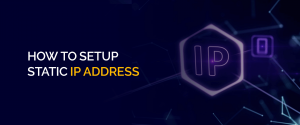
En statisk IP-adress hjälper till med fjärråtkomstlösningar och förbättrar nätverkssäkerheten när du ställer in din dator som server. Att ställa in en statisk IP-adress är enkelt att implementera. I följande artikel kommer vi att låta dig veta hur du ställer in en statisk IP-adress på din enhet i en steg-för-steg-guide för alla dina OS-enheter som vi testade.
En statisk IP används vanligtvis av företag eller de som använder fjärrarbete för att komma åt en viss server för att skicka och ta emot information. Du kan ändra dina IP-inställningar genom att ange den statiska IP-adressen du vill ansluta till för vilken enhet du använder. Dessutom, genom att gå igenom artikeln, kommer du att lära dig om varje enhets steg för att använda din statiska IP.
Oavsett vilken modell av iOS-enhet du har, förblir stegen för att ha en statisk IP-adress på din iOS-enhet desamma. Det ger dig tillgång till mycket mer tillförlitlig åtkomst till den server du vill ha.
Ett av de mest använda operativsystemen för smartphones runt om i världen är Android. För att ställa in en statisk IP-adress på ett Android-system behöver du bara följa dessa sex steg.
MacOS är ett unikt operativsystem designat av Apple Inc. med ett annat säkerhetssystem än Windows, som måste köpas separat. Även om den funktionen lades till i macOS, hotar den fortfarande nätverkssäkerheten. Här är de 8 enkla stegen för att ställa in en statisk IP på din macOS-enhet.
Windows är ett av de mest använda operativsystemen runt om i världen. En statisk IP-adress för en mycket stabilare och pålitligare anslutning kan ge dig lugn när du surfar på en viss vald IP. Här är stegen för att ställa in din statiska IP-adress på din Windows 10.
Linux är ett operativsystem med öppen källkod som huvudsakligen används via databasservrar och många andra delade servrar. Dessa finns oftast i företag/organisationer. För att ställa in en statisk IP på Linux, följ helt enkelt de nämnda stegen nedan:
Notera: Se till att ändra namnet på gränssnittet med ditt gränssnittsnamn.
En Raspberry Pi är en enkortsdator placerad på ett enda kort. Det är ett mångsidigt och mycket kostnadseffektivt system. Nedan hittar du enkla steg för att lära dig hur du ställer in en statisk IP-adress för Raspberry Pi.
Notera: Se till att ersätta "wlan" med ditt WiFi-gränssnittsnamn.
De, som nämnts tidigare, är sätten att ställa in en statisk IP-adress för din specifika enhet. Dessutom finns det andra sätt att ställa in en statisk IP-adress på din enhet.
Ställ in en statisk IP-adress via din router för en viss enhet i dess nätverk. Du behöver dess MAC-adress för vilken enhet du vill konfigurera med den statiska IP-adressen. Dessutom måste den enheten vara ansluten till routern.
Notera: Kom ihåg att olika routermärken har olika systemfunktioner, så dessa steg kan komma i konflikt med dina.
Nu när du vet hur du ställer in en statisk IP-adress på din enhet, låt oss gå vidare till fördelarna med att ha en statisk IP-adress.
Det finns många fördelar med att använda en statisk IP. Bland dem ingår de viktigaste som nämns nedan:
Att ha en statisk IP gör det lättare för publiken att hitta dig med hjälp av DNS medan du är värd för en e-postserver, en webbserver eller någon annan. Rent praktiskt gör det processen snabbare för dina kunder att nå din webbplats och utnyttja dina tjänster om de har en statisk IP-adress.
Att arbeta på distans blir lättare på en statisk IP genom att använda den bästa VPN för fjärråtkomst, till exempel FastestVPN eller någon annan fjärråtkomstapplikation.
Ljud- och videokommunikation eller telefonkonferenser med Voice over Internet Protocol (VoIP) blir lättare med en statisk IP.
En IP är lättare att ställa in och hantera med en DNS-server när du föredrar statisk framför dynamisk.
Tjänster kan associera en IP-adress med en specifik plats med hjälp av en statisk IP-adress. Det är mer sannolikt att du får den väderrapport du behöver om du använder en lokal vädertjänst med en statisk IP-adress istället för en för staden i närheten.
Nu vet du en statisk IP och hur du ställer in den på din enhet. Vad är din IP-adress? Gå till enhetens anslutningsinställning och tryck på den aktuella anslutningen för att få en fullständig bild av din IP-adress.
Oavsett om din internet-IP-adress är statisk eller dynamisk, kan din internetleverantör och cyberbrottslingar fortfarande avgöra ungefär var du är och vad du försöker göra online. Du bör skydda den från spionögon oavsett vilken typ av IP-adress du har. Ett VPN, som FastestVPN, kan hjälpa till att bevara din integritet och säkerhet.
Det finns bara en idealisk IP-adress som fungerar för vissa. En dator eller enhet bör använda en statisk IP-adress, medan en dynamisk IP-adress är att föredra. Typen av anslutning kommer att påverka om dynamiska eller statiska IP-adresser är bättre för dig. Medan en aktiv IP-adress är idealisk för ett hemnätverk, är det mer sannolikt att en statisk IP-adress gynnar ett företag.
En statisk IP kostar dig vanligtvis mer än den vanliga dynamiska IP som tilldelas av Internet Service Provider (ISP). Det kostar vanligtvis runt $12-$18/per månad, och du måste be din internetleverantör att skaffa en för att komma åt rätt statisk IP-adress.
Det finns fyra typer av IP-adresser (Internet Protocol) tilldelade för att skicka och ta emot information: Offentlig, Privat, Statisk och Dynamisk.
Att ställa in en statisk IP-adress är vanligtvis fördelaktigt för företag som är värd för deras webbplatser och internettjänster. Viktigast av allt, med trenden att arbeta på distans nuförtiden, fungerar en statisk IP bra när du loggar in på jobbet med den bästa VPN för att arbeta på distans, som FastestVPN, för att hålla din anslutning krypterad och säker.
© Copyright 2024 Snabbaste VPN - All Rights Reserved.


Missa inte detta erbjudande, det kommer med Password Manager GRATIS.
Den här webbplatsen använder cookies så att vi kan ge dig den bästa användarupplevelsen som är möjlig. Cookieinformation lagras i din webbläsare och utför funktioner som att känna igen dig när du återvänder till vår webbplats och hjälper vårt team att förstå vilka delar av webbplatsen som du tycker är mest intressanta och användbara.
Strikt nödvändig cookie ska alltid vara aktiverad så att vi kan spara dina inställningar för cookie-inställningar.
Om du inaktiverar den här cookien kan vi inte spara dina inställningar. Det innebär att varje gång du besöker denna webbplats måste du aktivera eller inaktivera cookies igen.


